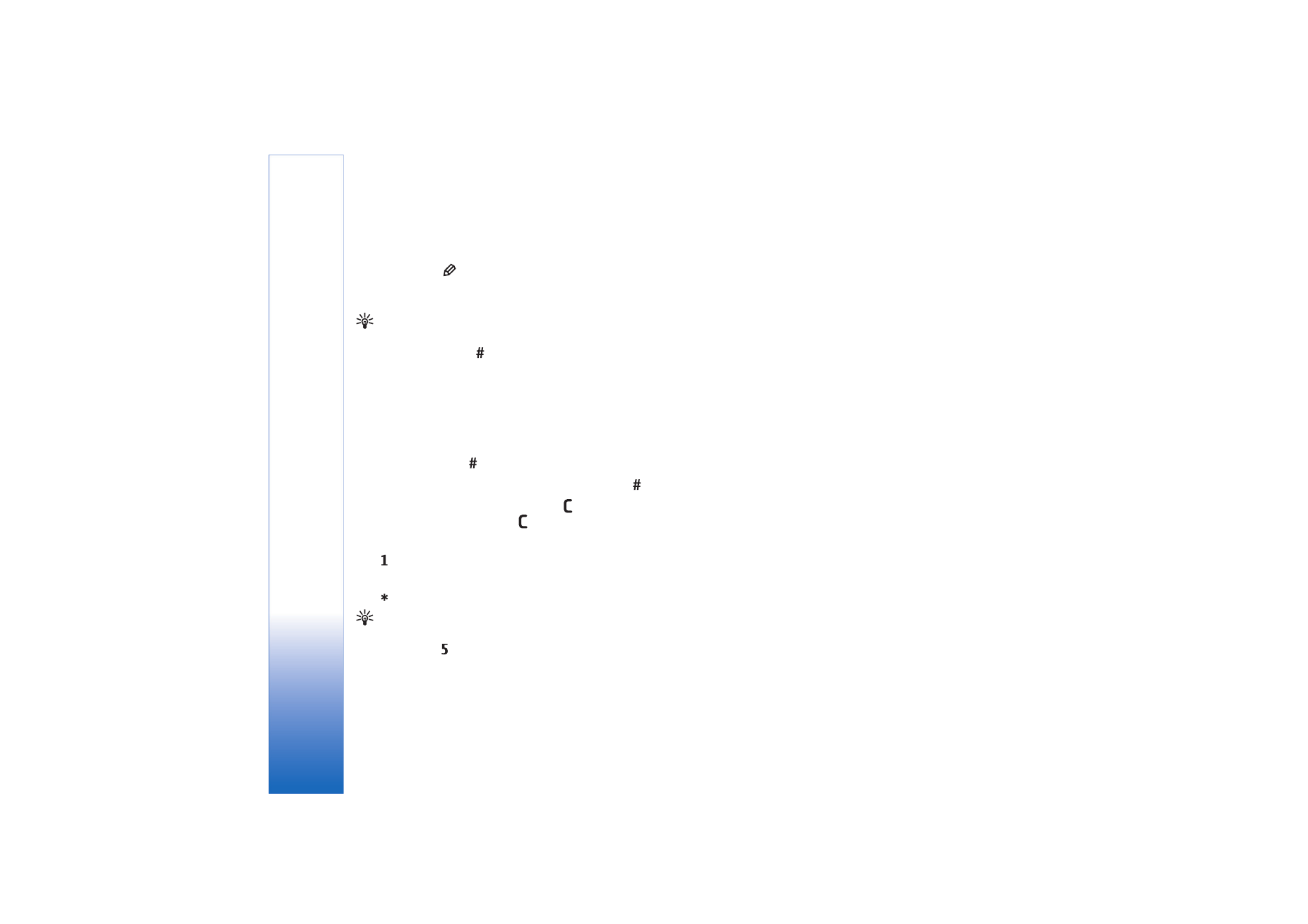
Mitteilungen erstellen und
senden
Die Darstellung von Multimedia-Mitteilungen kann je
nach Empfangsgerät variieren.
Bevor Sie eine Multimedia-Mitteilung erstellen oder eine
E-Mail schreiben können, müssen Sie die richtigen
Verbindungseinstellungen festgelegt haben. Siehe ‘MMS-
und E-Mail-Einstellungen empfangen’ auf S. 46 und
‘E-Mail’ auf S. 53.
Die Größe von MMS-Mitteilungen kann durch das
Mobilfunknetz beschränkt sein. Überschreitet das
eingefügte Bild die festgelegte Größe, ist es möglich, dass
das Gerät das Bild verkleinert, um das Senden als MMS-
Mitteilung zu ermöglichen.
1
Wählen Sie
Neue Mitteilung
und anschließend eine
der folgenden Optionen:
Kurzmitteilung
– Senden einer Kurzmitteilung.
Multimedia-Mitteilung
– Senden einer Multimedia-
Mitteilung (MMS).
– Senden einer E-Mail.
Wenn Sie Ihr E-Mail-Konto noch nicht eingerichtet
haben, werden Sie dazu aufgefordert. Um die E-Mail-
Einstellungen mithilfe des Mailbox-Assistenten
einzurichten, wählen Sie
Start
.
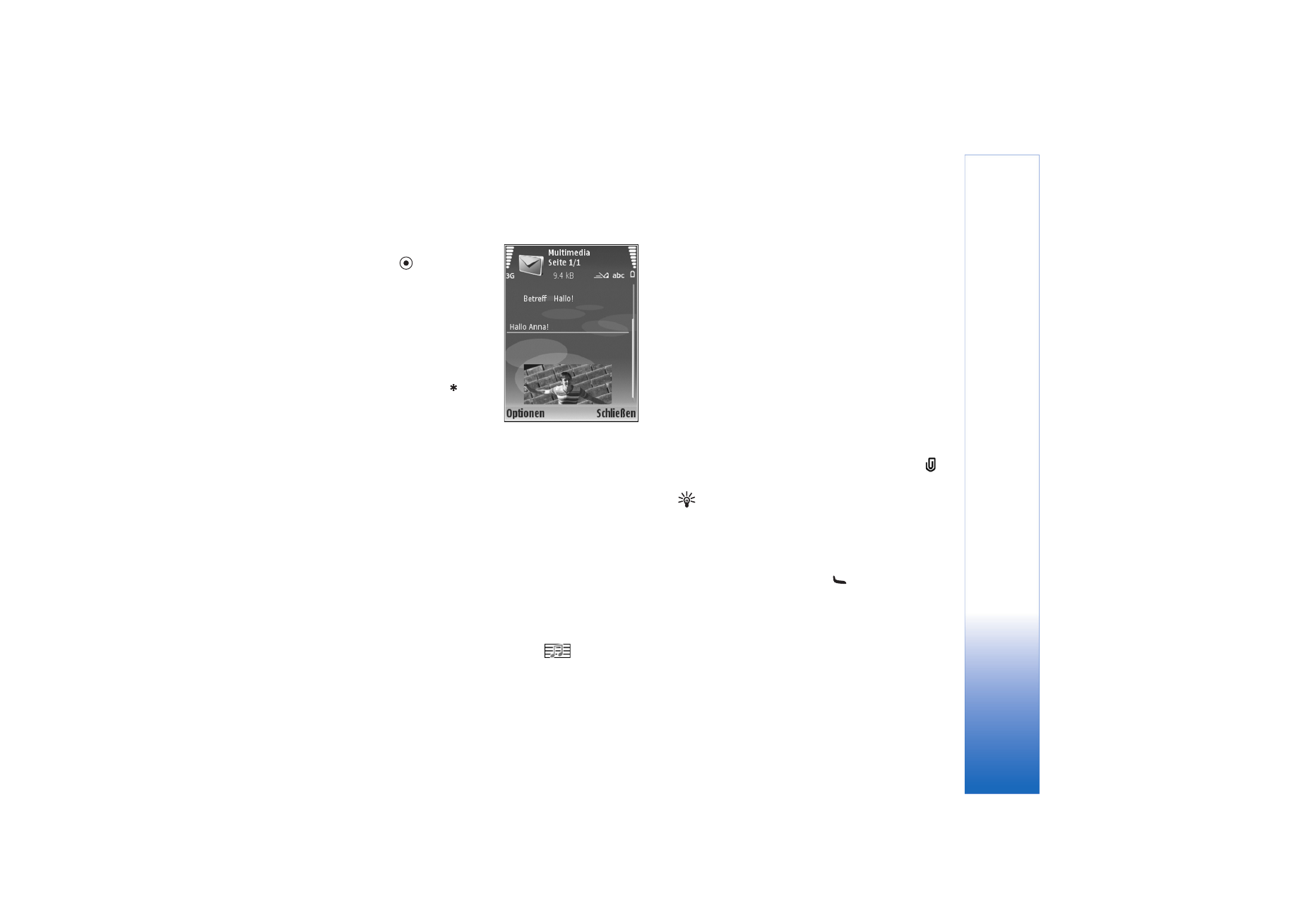
Mitteilungen
45
Copyright © 2006 Nokia. All rights reserved.
2
Drücken Sie in dem Feld
An
auf
, um die
Empfänger oder Gruppen
aus dem
Kontaktverzeichnis
auszuwählen, oder geben
Sie die Telefonnummer
bzw. die E-Mail-Adresse
des Empfängers ein.
Drücken Sie auf
, um
ein Semikolon (;) als
Trennzeichen zwischen
Empfängern einzufügen.
Sie können die Nummern oder Adressen auch aus der
Zwischenablage einfügen.
3
Geben Sie in das Feld
Betreff
den Betreff der
Multimedia-Mitteilung oder E-Mail ein. Um die
Anzeige der Felder zu ändern, wählen Sie
Optionen
>
Adressfelder
.
4
Geben Sie in das Mitteilungsfeld die Mitteilung ein. Um
eine Vorlage in die Mitteilung einzufügen, wählen Sie
Optionen
>
Einfügen
oder
Objekt einfügen
>
Vorlage
.
5
Um einer Multimedia-Mitteilung ein Medienobjekt
hinzuzufügen, wählen Sie
Optionen
>
Objekt
einfügen
>
Bild
,
Soundclip
oder
Videoclip
. Wenn ein
Soundclip hinzugefügt wurde, wird
angezeigt.
Sie können keine Videoclips, die im Format .mp4
gespeichert sind, in einer Multimedia-Mitteilung
versenden. Informationen zum Ändern des
Speicherformats von aufgenommenen Videos finden
Sie unter ‘Videoeinstellungen’ auf S. 27.
6
Um Sound bzw. ein Video oder ein neues Bild für eine
Multimedia-Mitteilung aufzunehmen, wählen Sie
Neues Obj. einfügen
>
Foto
,
Soundclip
oder
Videoclip
. Um eine neue Folie in die Mitteilung
einzufügen, wählen Sie
Seite
.
Um die Multimedia-Mitteilung vor dem Senden
anzuzeigen, wählen Sie
Optionen
>
Vorschau
.
7
Um einer E-Mail einen Anhang hinzuzufügen, wählen
Sie
Optionen
>
Einfügen
>
Foto
,
Soundclip
,
Videoclip
oder
Notiz
. E-Mail-Anhänge sind mit
gekennzeichnet.
Tipp: Um andere Dateitypen als Anhänge zu
senden, öffnen Sie das entsprechende Programm
und wählen Sie
Senden
>
Via E-Mail
(sofern
verfügbar).
8
Um die Mitteilung zu senden, wählen Sie
Optionen
>
Senden
oder drücken Sie auf
.
Das Gerät unterstützt das Versenden von
Kurzmitteilungen, die die normale Zeichenbegrenzung
einer einzelnen Mitteilung überschreiten. Längere
Mitteilungen werden in Form von zwei oder mehr
aufeinander folgenden Mitteilungen gesendet. Ihr
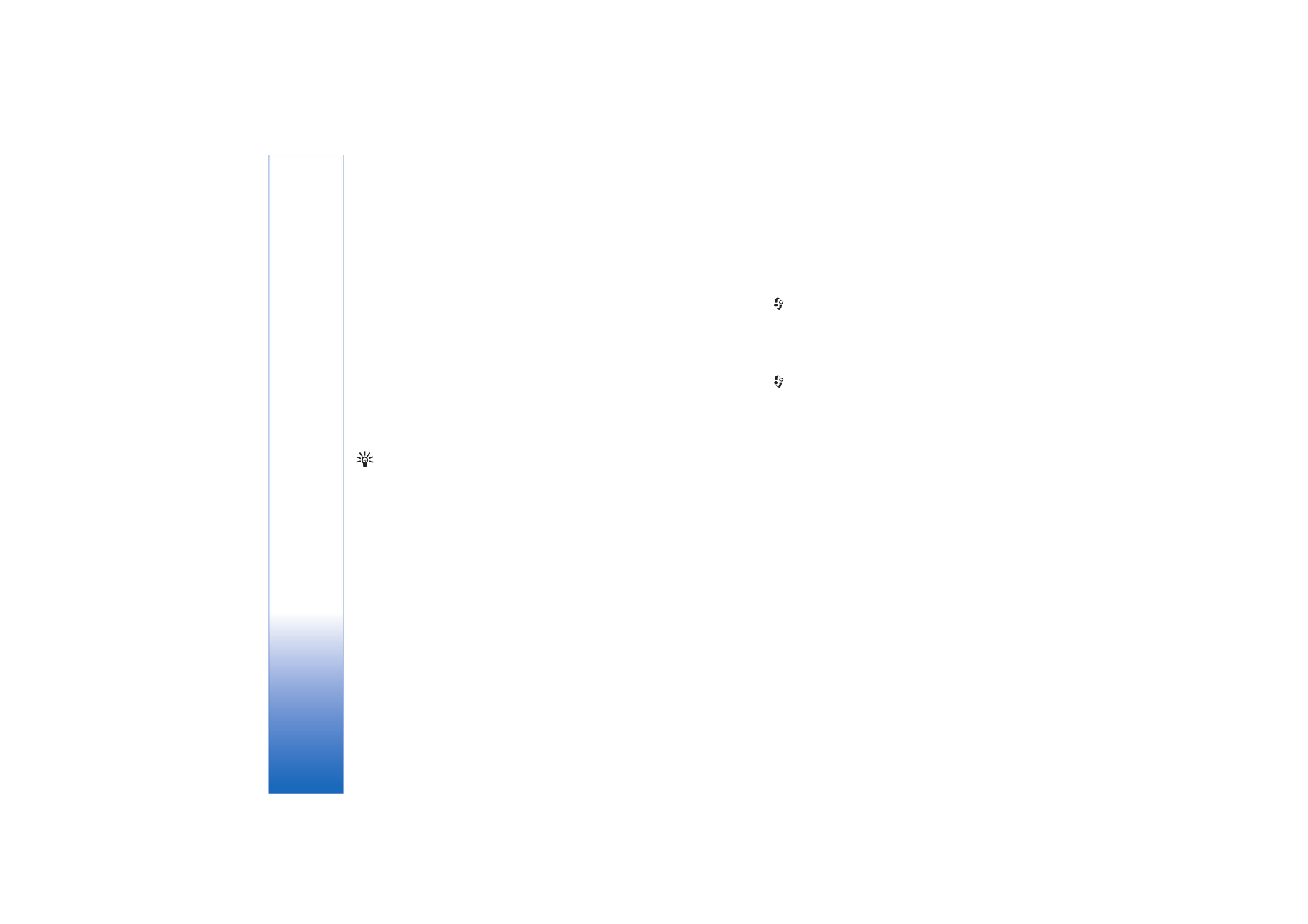
Mitteilungen
46
Copyright © 2006 Nokia. All rights reserved.
Diensteanbieter berechnet die entsprechenden Gebühren.
Zeichen mit Akzenten oder andere Sonderzeichen sowie
Zeichen bestimmter Sprachen, wie z. B. Chinesisch,
benötigen mehr Speicherplatz, wodurch die Anzahl der
Zeichen, die in einer Mitteilung gesendet werden können,
zusätzlich eingeschränkt wird. In der Navigationsleiste
sehen Sie die Anzeige für die Mitteilungslänge, die
rückwärts gezählt wird. 10 (2) bedeutet beispielsweise,
dass Sie noch 10 Zeichen hinzufügen können, wobei der
Text in zwei Mitteilungen gesendet wird.
E-Mails werden vor dem Senden automatisch im
Ausgang
abgelegt. Wenn die E-Mail nicht erfolgreich gesendet
wurde, verbleibt sie mit dem Status
Fehler
im
Ausgang
.
Tipp: Sie können Bilder, Videos, Sound und Text zu
einer Präsentation kombinieren und diese als
Multimedia-Mitteilung senden. Erstellen Sie eine
Multimedia-Mitteilung und wählen Sie
Optionen
>
Präsent. erstellen
. Die Option wird nur angezeigt,
wenn der
MMS-Erstell.-modus
auf
Mit Warnung
oder
Unbeschränkt
gesetzt ist. Siehe ‘Multimedia-
Mitteil.’ auf S. 52.